Антивирус: Microsoft Security Essentials 4 готов к загрузке

Microsoft Security Essentials, популярный среди пользователей ПК бесплатный антивирус, обновлен до версии 4.0. Этот последний релиз можно установить в

Хотя Windows 10 поставляется с Защитником Windows для защиты вашего компьютера и файлов от вирусов, программ-шпионов, программ-вымогателей и многих других типов вредоносных программ, многие люди не знают, что Google Chrome также поставляется с инструментом защиты от вредоносных программ, который добавляет еще один уровень. защиты.
Инструмент известен как Chrome Cleanup и представляет собой расширение, разработанное компанией ESET, занимающейся антивирусным программным обеспечением. Очистка Chrome работает автоматически, но не постоянно на вашем устройстве. Вместо этого он периодически сканирует и удаляет любое потенциально нежелательное или вредоносное программное обеспечение, которое может внедрять рекламу, всплывающие окна или каким-либо образом наносить вред вашему устройству.
В этом руководстве вы узнаете, как вручную выполнить сканирование и удалить нежелательное программное обеспечение, которое может быть установлено на вашем устройстве с Windows 10 и может повлиять на работу с Chrome.
Как удалить вредоносное ПО с помощью инструмента очистки Chrome
Чтобы отсканировать и удалить нежелательное программное обеспечение с вашего устройства с помощью инструмента очистки Chrome, выполните следующие действия:
Откройте Хром .
Нажмите кнопку гамбургера в правом верхнем углу и нажмите « Настройки » .
Нажмите кнопку «Настройки» в верхнем левом углу и нажмите « Дополнительно » .
Щелкните Система .
В разделе «Сброс и очистка» нажмите кнопку « Очистить компьютер » .
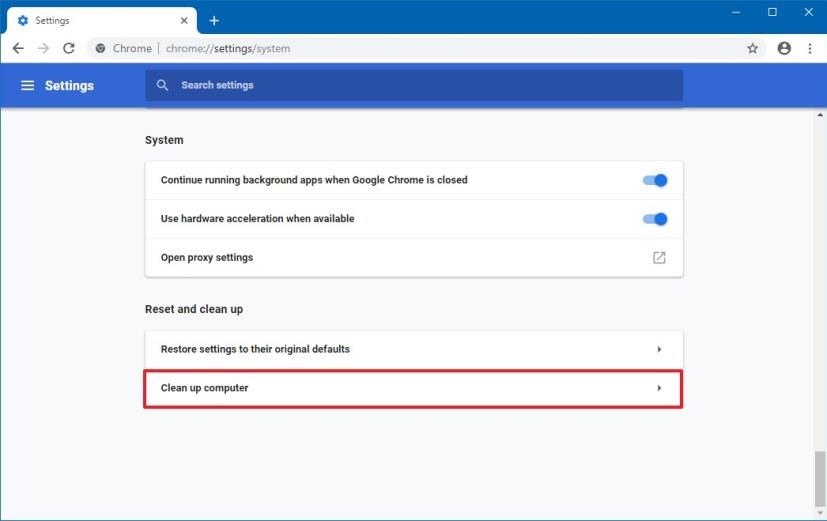
Инструмент для очистки Chrome от вредоносных программ
Нажмите кнопку « Найти ».
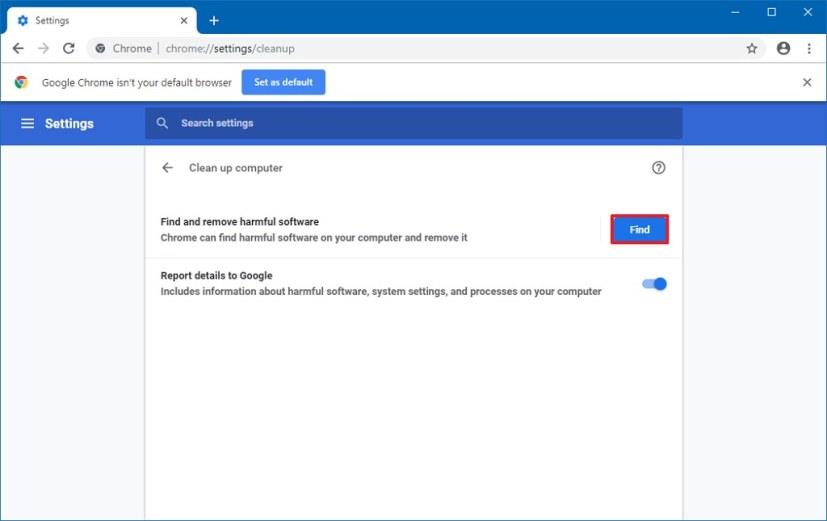
Ручное сканирование Chrome антивирусом
После того, как вы выполните эти шаги, инструмент Chrome на базе ESET просканирует ваш компьютер на наличие нежелательного программного обеспечения, которое может внедрять рекламу, всплывающие окна и другие типы вредоносных программ.
Хотя Chrome Cleanup не заменяет традиционное решение для защиты от вредоносных программ в режиме реального времени, оно предлагает дополнительный уровень защиты от нежелательного программного обеспечения, которое может повредить вашей работе в Интернете.
Если вы сталкиваетесь с ошибками или сбоями, следуйте шагам по восстановлению системы в Windows 11, чтобы вернуть ваше устройство к предыдущей рабочей версии.
Если вы ищете лучшие альтернативы Microsoft Office, вот 6 отличных решений, с которых можно начать.
Этот учебник показывает, как создать значок ярлыка на рабочем столе Windows, который открывает командную строку в определенной папке.
Узнайте несколько способов исправить поврежденное обновление Windows, если ваша система имеет проблемы после установки недавнего обновления.
Столкнулись с трудностями при установке видео в качестве заставки в Windows 11? Мы покажем, как это сделать с помощью бесплатного программного обеспечения, которое идеально подходит для различных форматов видеофайлов.
Достала функция экранного диктора в Windows 11? Узнайте, как отключить голос диктора несколькими простыми способами.
Хотите отключить диалоговое окно подтверждения удаления на компьютере с Windows 11? Прочитайте эту статью, в которой описываются различные методы.
Как включить или отключить шифрование файловой системы в Microsoft Windows. Узнайте о различных методах для Windows 11.
Если ваша клавиатура добавляет двойные пробелы, перезагрузите компьютер и очистите клавиатуру. Затем проверьте настройки клавиатуры.
Мы покажем вам, как решить ошибку "Windows не может войти в систему, потому что ваш профиль не может быть загружен" при подключении к компьютеру через удаленный рабочий стол.







